Cách Kết Nối Máy In Với Laptop Đơn Giản Nhất
Cách kết nối máy in với laptop nhanh chóng, đơn giản, hỗ trợ bạn trong thao tác in ấn, tiết kiệm nhiều thời gian. Nếu bạn chưa biết cách kết nối sao cho đúng thì đừng bỏ qua những thông tin hướng dẫn mà Thanh Giác bật mí ngay sau đây.
Máy in thường xuất hiện trong nhiều không gian văn phòng hoặc bàn làm việc tại nhà của nhiều người. Chúng hỗ trợ công tác in ấn nhanh chóng, mang đến hiệu quả cao hơn. Tuy nhiên, không phải dòng máy nào cũng có thể dễ dàng kết nối với laptop.
Vì lẽ đó, để giúp bạn tiết kiệm thời gian và có thể kết nối nhanh chóng hơn, Thanh Giác sẽ hướng dẫn cách kết nối máy in với laptop vô cùng đơn giản qua bài viết sau đây. Cùng theo dõi bạn nhé.
Cách kết nối máy in có dây với laptop
Đối với những dòng máy in có dây, trước khi kết nối bạn cần kiểm tra xem máy in đã hoạt động hay đã sẵn sàng để kết nối hay chưa. Tiếp đến sẽ thực hiện kết nối với laptop theo các bước sau:
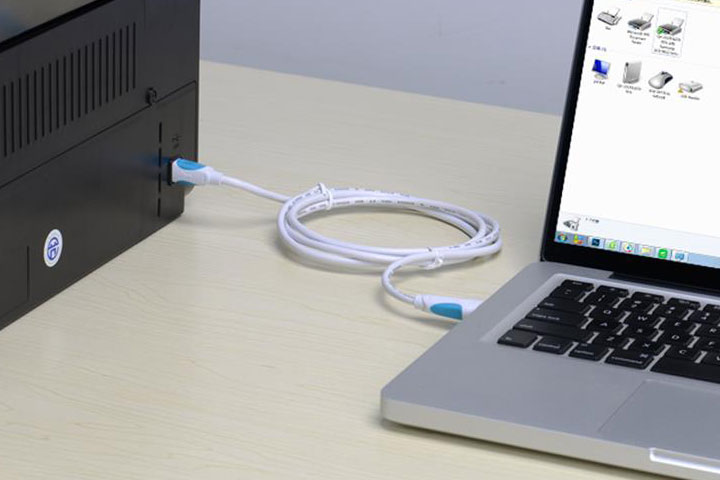
- Vào mục Start chọn Setting, sau đó nhấp chọn Devices.
- Khi hộp thoại mới hiện ra, bạn click chọn Printers & scanners. Bạn có thể tiết kiệm thời gian bằng cách tìm kiếm mục này tại Star, tuy nhiên có một số loại máy sẽ không hiện và bạn phải thực hiện theo cách thủ công này.
- Tiếp đến bạn nhấp chọn Add a printer or scanner, nếu thiết bị này chưa được kết nối trước đó thì bạn cần thêm tên máy in vào danh sách kết nối để tiện thực hiện về sau.
- Sau đó sẽ tiến hành thiết lập những yếu tố khác như kích cỡ bản giấy in, màu sắc, thời gian in ấn,... và thực hiện in thử để kiểm tra xem việc kết nối máy in thành công không.
Cách kết nối máy in với Macbook
Do sự khác biệt về công nghệ nên các dòng Mac sẽ có cách kết nối với máy in khác hẳn so với các dòng máy thông thường khác. Để có thể dễ dàng kết nối thì bạn cần thực hiện như sau:
- Bước 1: cập nhật phiên bản update mới nhất cho máy
- Bước 2: cắm dây cáp của máy in vào máy sao cho cổng kết nối phù hợp
- Bước 3: khi laptop đã kết nối được với máy in thì sẽ xuất hiện hộp thoại trên màn hình, bạn chỉ cần chọn Install để cho phép cài đặt là hoàn tất.
Cách kết nối máy in không dây với laptop
Với công nghệ phát triển như hiện, bạn không khó để bắt gặp những chiếc máy in thông minh, không cần sử dụng dây cáp nối nhưng các dòng máy cũ, hạn chế nhiều điều bất cập và còn mang đến hiệu quả cao hơn khi sử dụng.
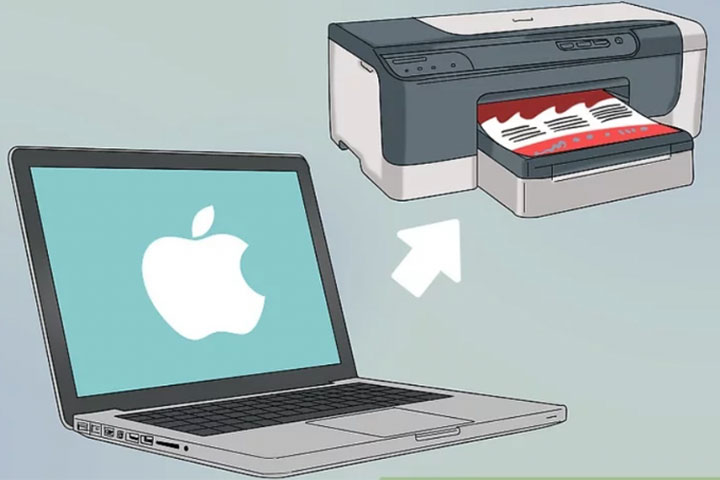
Để kết nối máy in không dây với laptop thông thường thì bạn sẽ tiến hành như sau:
- Khởi động laptop và máy in, lưu ý bạn nên đặt laptop tại khu vực có độ phủ sóng cao để laptop có thể dễ tìm thấy thiết bị hơn.
- Thiết lập kết nối và thử lệnh in ấn để xem đã hoàn tất hay chưa. Trong quá trình thiết lập, có một số dòng máy sẽ yêu cầu kết nối bằng dây cáp hoặc thực hiện nhiều dòng lệnh khác nhau,nếu không nắm rõ thì bạn nên tham khảo thông tin từ hướng dẫn của nhà sản xuất hoặc trên Internet.
Còn đối với macbook thì khi kết nối máy in cần thực hiện những công đoạn sau:
- Khởi động laptop cùng máy in, sau đó tiến hành kết nối trên cùng một một mạng wifi duy nhất để tránh xảy ra lỗi về sau.
- Sau đó vào Start và tìm kiếm Bluetooth & other devices, khi hộp thoại mới hiện ra thì bạn nên kiểm tra xem máy đã nằm trong danh sách hay chưa, nếu chưa thì chọn Add Bluetooth or other device.
- Cuối cùng khi hoàn tất thiết lập thì bạn chỉ cần in thử bản mẫu để kiểm chứng hiệu quả kết nối.

Sau những cách kết nối máy in với laptop mà Thanh Giác vừa bật mí, hy vọng sẽ giúp bạn nhanh chóng kết nối và sử dụng máy hiệu quả, đáp ứng nhu cầu sử dụng linh hoạt hơn. Chúc bạn thành công.












































